誰もが音楽を愛しています。Amazon Musicのようなオンライン音楽プラットフォームにより、誰もが簡単に素早く音楽にアクセスできるようになりました。以前はAmazon MP3として知られていたAmazon Musicは、5,000万曲以上の膨大で多様な音楽カタログをホストしています。Amazon Musicには、無料会員向けのAmazon Prime Musicと、プレミアム会員向けのMusic Unlimitedの2つのアカウントがあります。
Amazon Musicはインターネット上でのみアクセス可能だが、Amazon Musicのプレイリストをバックアップしておけば、契約期間終了後もオフラインで再生できるため、ユーザーによっては便利だろう。Spotifyのように、AmazonはAmazon MusicからCDを作成する公式な方法を提供していません - これを行うには、サードパーティのソフトウェアが必要です。
この記事では、Amazon MuiscからCDをダウンロードし、高速で書き込むための最高のソリューションを紹介します。それでは、さっそく本題に入りましょう。
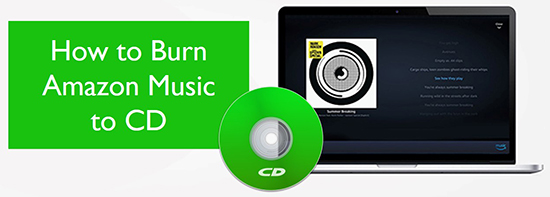
第1部分 Amazon MusicをCDに焼く — AudFree Amazon Music Converter
Amazon Musicには、Amazon Musicを直接CDに書き込むオプションがありません。それこそ、AudFree Amazon Music Converterのようなサードパーティソフトウェアが必要になります。
AudFree Amazon Music Converterは、Amazonユーザーのために設計されたトッププロフェッショナルなソフトウェアです。このプログラムにより、Amazon Musicの無料およびプレミアムユーザーは、CDに書き込む前に、プラットフォームからお気に入りの音楽プレイリストをダウンロードすることができます。
このソフトウェアで、Amazon Musicをスムーズかつ高速にCDに書き込むことができます。最も重要なのは、それはユーザーが音質の損失なしで、ダウンロードしたAmazon MusicをMP3、AAC、WAV、FLACなど、より一般的で再生可能なオーディオフォーマットに変換することができます。
また、このプログラムは専門的なID3タグ識別技術を持っています。それは、特定のAmazon Music ID3タグ情報、すなわち、アートワーク、アーティスト、アルバム、および多くを検出し、認識します。これは、CDに書き込む前にプレイリストを整理するのに役立ちます。
さらに、AudFree Amazon Music Converterには、無料の無期限アップグレードと24時間対応のカスタマーサポートデスクが付属しており、あらゆる技術的な問題を解決することができます。
第2部分 CDに焼くためのAmazon Musicをダウンロードする
Amazon MusicでCDを焼く前に、まずお好きなAmazonプレイリストをダウンロードすることから始めなければなりません。さて、以下はAudFree Amazon Music Converterを使って、Amazon Musicをパソコンにダウンロードするための詳細なステップバイステップガイドです。
- ステップ 1PCでAudFree Amazon Music Converterを起動する

- 上記の「ダウンロード」ボタンからAudFree Amazon Music Converterをダウンロードし、インストールして、デスクトップ上のアイコンをクリックしに行くと、起動します。AudFreeは現在Windowsパソコンで利用できるため、ダウンロードにはWindowsパソコンを用意する必要があります。
- ステップ 2音楽フォーマットやその他の設定をパーソナライズする

- AudFreeソフトウェアを使用すると、ユーザーは Amazon Musicを好みのフォーマットにカスタマイズしたり、音楽のスペックを微調整して音楽品質を向上させることができます。音楽フォーマットをカスタマイズするには、メニューバーの「環境設定」をクリックし、オーディオフォーマットのオプションにアクセスします。通常、AudFreeのデフォルトの音楽フォーマットは、Amazon MusicのMP3です。ここで、FLAC、M4A、AAC、M4B、WAVのいずれかを選択できます。また、ビットレート、オーディオチャンネル、サンプルレートなどの他の音楽仕様を変更/カスタマイズすることができます。
- ステップ 3Amazon Musicプレイリスト/楽曲をAudFreeにインポート

- AudFree Amazon Music Converterは、Amazon Musicから音楽を追加する簡単な方法を提供します。まず、ダウンロードしたいプレイリストを見つけます。そして、それを開いて、オレンジ色の「+」ボタンをクリックして、曲をインポートします。
- ステップ 4CD用Amazon音楽ダウンロードと変換

- カスタマイズ後、「変換」をクリックすると、Amazon Musicのプレイリストのダウンロードと変換が始まります。AudFree Amazon Music Converterは、追加されたすべてのAmazonのトラックを自動的にダウンロードし、変換します。 ダウンロードが完了したら、今度はAmazon MusicからCDを作成して、どこからでも、どんなデバイスでも、オフラインで音楽を再生できるようにします。
- ダウンロードが完了したら、今度はAmazon MusicからCDを焼いて、オフラインでどこからでもどんなデバイスでも音楽再生ができるようにします。
第3部分 Amazon MusicからCDを焼く方法
Amazon MusicからCDを焼くことができる方法はたくさんあります。しかし、ここでは、最も一般的な3つの方法のみを取り上げます。iTunes、Windows Media Player、VLC playerを使って、Amazon MusicからCDを作成する方法を説明します。Amazon MusicのCD書き込みを行うには、以下のガイドを参照してください。
a. iTunesを使ってAmazon MusicをCDに焼く
以下のステップに進む前に、PC上のiTunesソフトウェアが最新であることを確認してください。
ステップ 1. PCでiTunesを起動します。
ステップ 2. ダウンロードした曲を保存するプレイリストを作成します。
ステップ 3. メニューにアクセスし、「新規」>「新しいプレイリスト」をクリックします。
ステップ 4. Amazon MusicをiTunesで新しく作成したプレイリストにドラッグします。
ステップ 5. CDをPCに挿入する。
ステップ 6. 「設定」 > 「プレイリストをディスクに書き込む」をクリックします。
ステップ 7. お好みの速度、CDのディスク形式を選択します。
ステップ 8. 書き込みオプションをクリックすると、Amazon MusicがCDに書き込まれます。
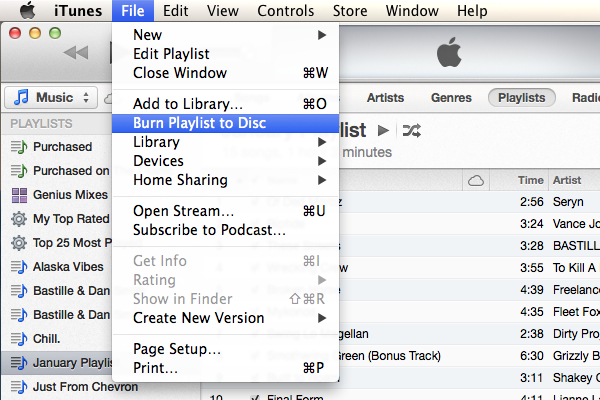
b. WMプレーヤーを使ってAmazon MusicをCDに焼く
ステップ 1. CDをコンピュータに挿入します。
ステップ 2. PCでウィンドウメディアプレーヤーを起動します。
ステップ 3. 新しいウィンドウで書き込みオプションをクリックします。
ステップ 4. ダウンロードしたAmazon音楽は、WMプレーヤーの書き込みプレーンにドラッグ&ドロップしてください。
ステップ 5. 「書き込み開始」をクリックして、書き込み処理を開始します。
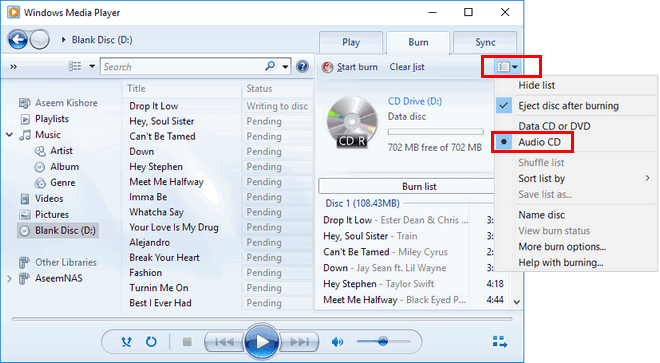
c. VLCを使ってAmazon MusicをCDに書き込む
ステップ 1. PCでVLCを起動します。
ステップ 2. メディア > 変換/保存をクリックします。
ステップ 3. 新しいウィンドウで、ディスクオプションをクリックし、CDを挿入します。
ステップ 4. 「オーディオCD」を選択し、CDを探してブラウズし、「変換/保存」をクリックします。
ステップ 5. 「設定」オプションで「ツール」を選択し、「オーディオコーデック」を選択します。
ステップ 6. お好みのビットレート、チャンネル、サンプルレート、フォーマットを選択します。
ステップ 7. 「変換」ウィンドウがスクリーンに表示されます。
ステップ 8. 「開始」をクリックして、変換プロセスを開始します。
ステップ 9. プロセスが完了するのを待ちます。
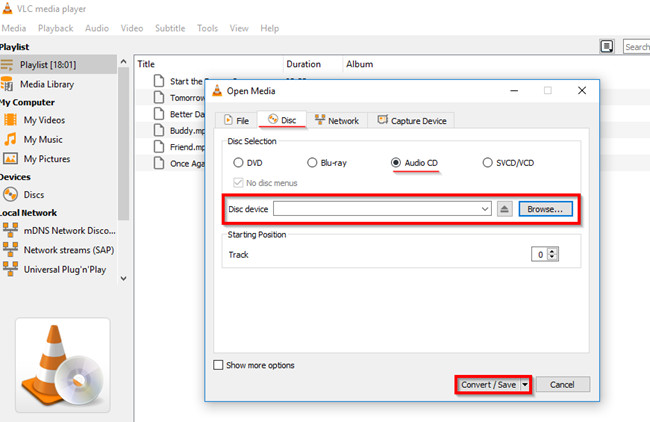
さて、上記のいずれかの方法でAmazon MusicをCDに書き込み、オフラインでCDプレーヤー経由でAmazon Musicを再生することができます。
第4部分 おわりに
ついに、AudFree Amazon Music ConverterでAmazon MusicからCDを焼くことができるようになりました。このアプリは、Amazon Musicの音楽プレイリストをダウンロードできるように設計されています。また、音楽編集ツールを内蔵しており、オーディオフォーマットをカスタマイズしたり、音楽の品質を向上させたりすることができます。使い方は簡単で、品質を損なうことなく、Amazon Musicから音楽をシームレスにダウンロードし、変換することができます。
上記のオプションを使用する前に、上記の説明に従って、いつでもどこでもオフラインで再生できるようにAmazon MusicをCDに焼くだけでいいのです。
2023年02月06日 5:00 PM
投稿者: Roger Kelly - Amazon Musicのコツ















